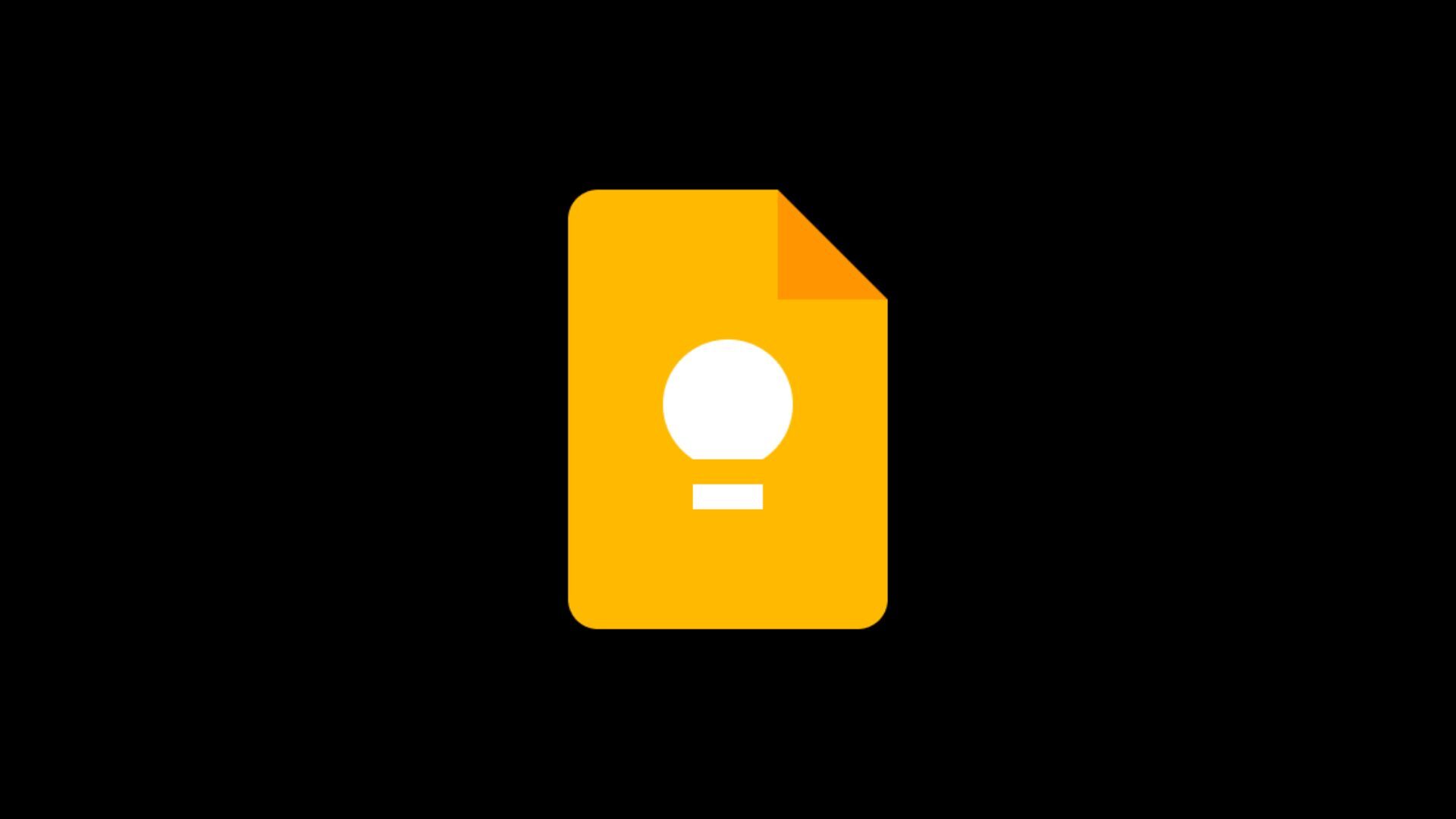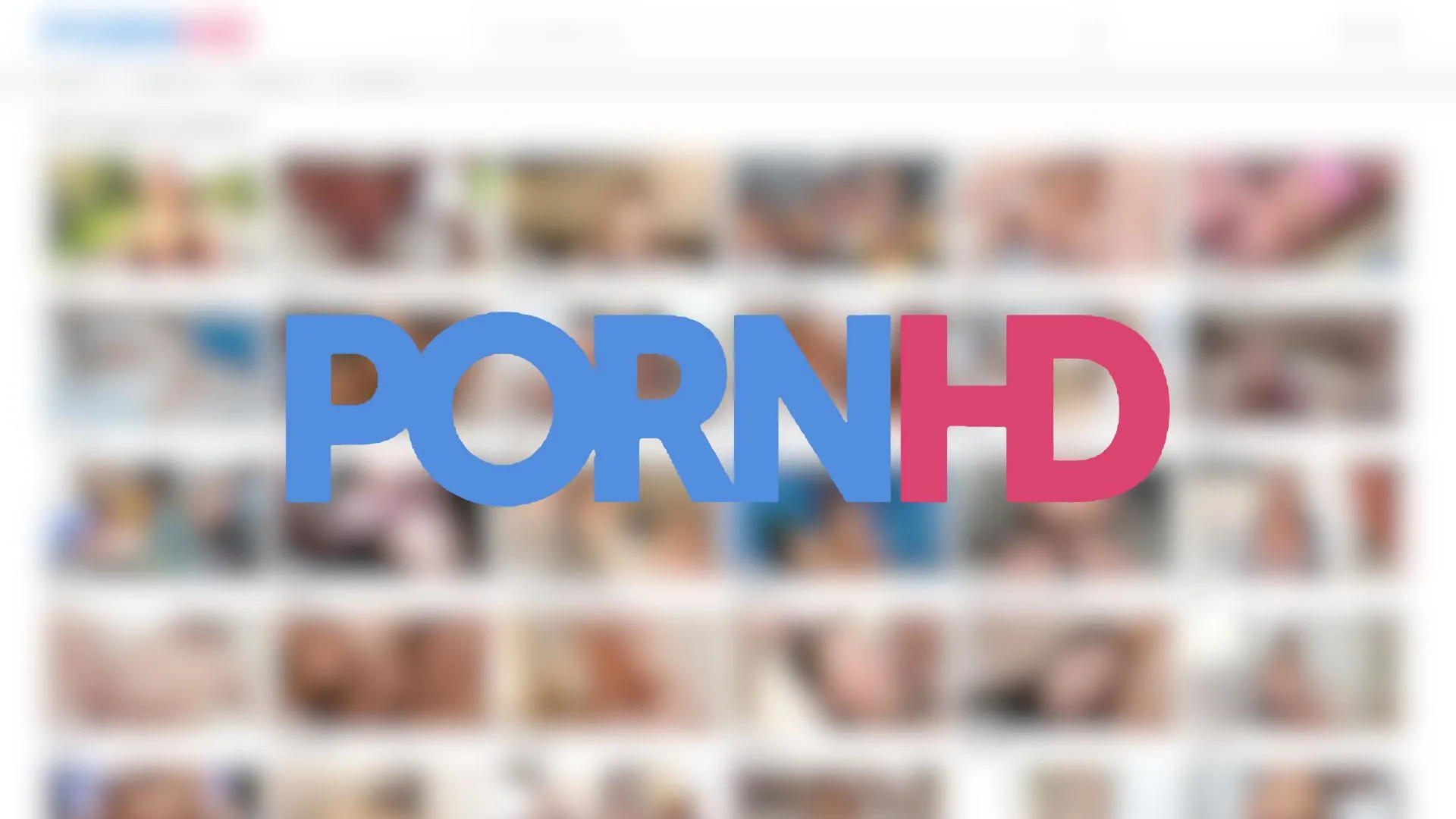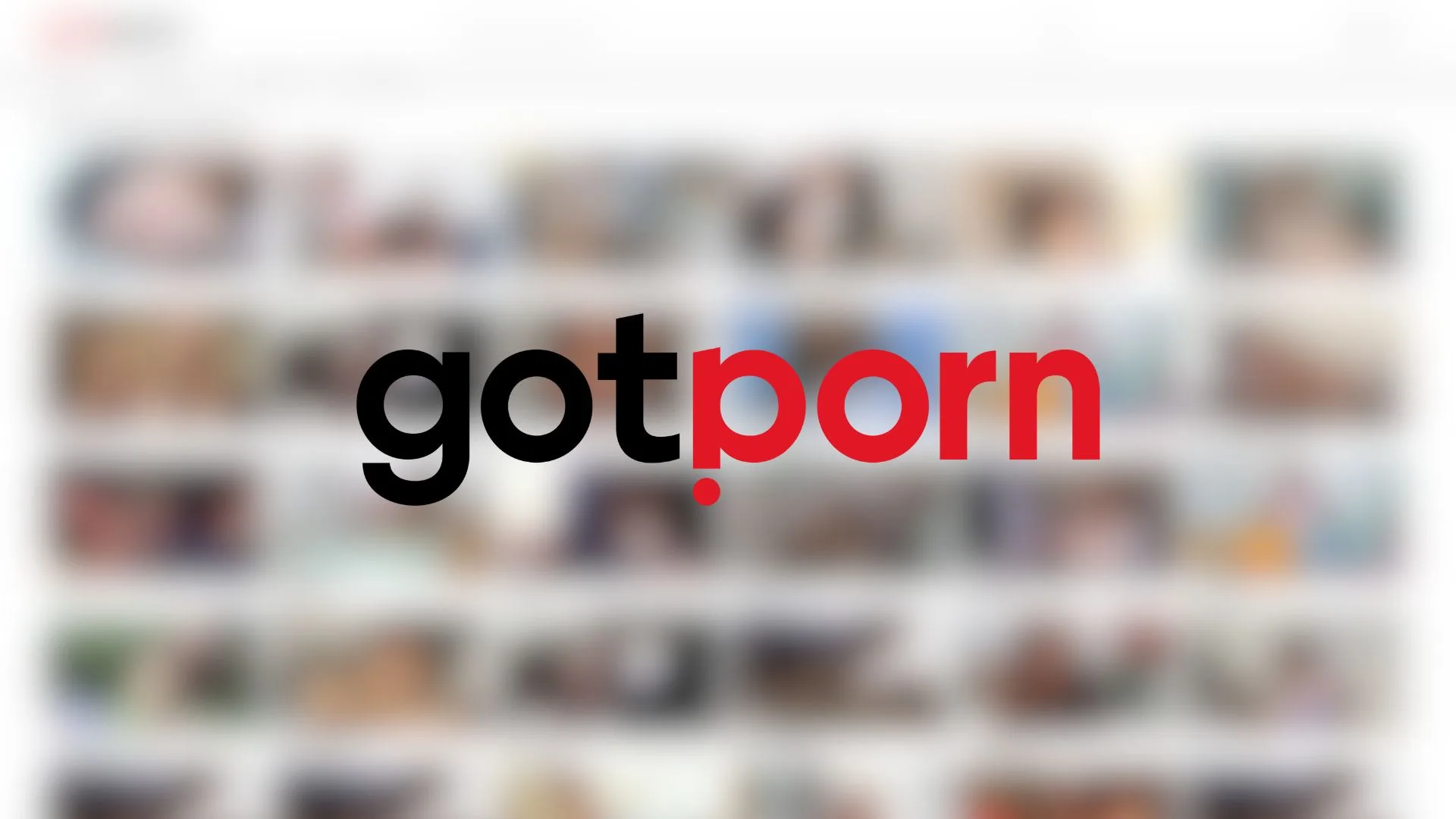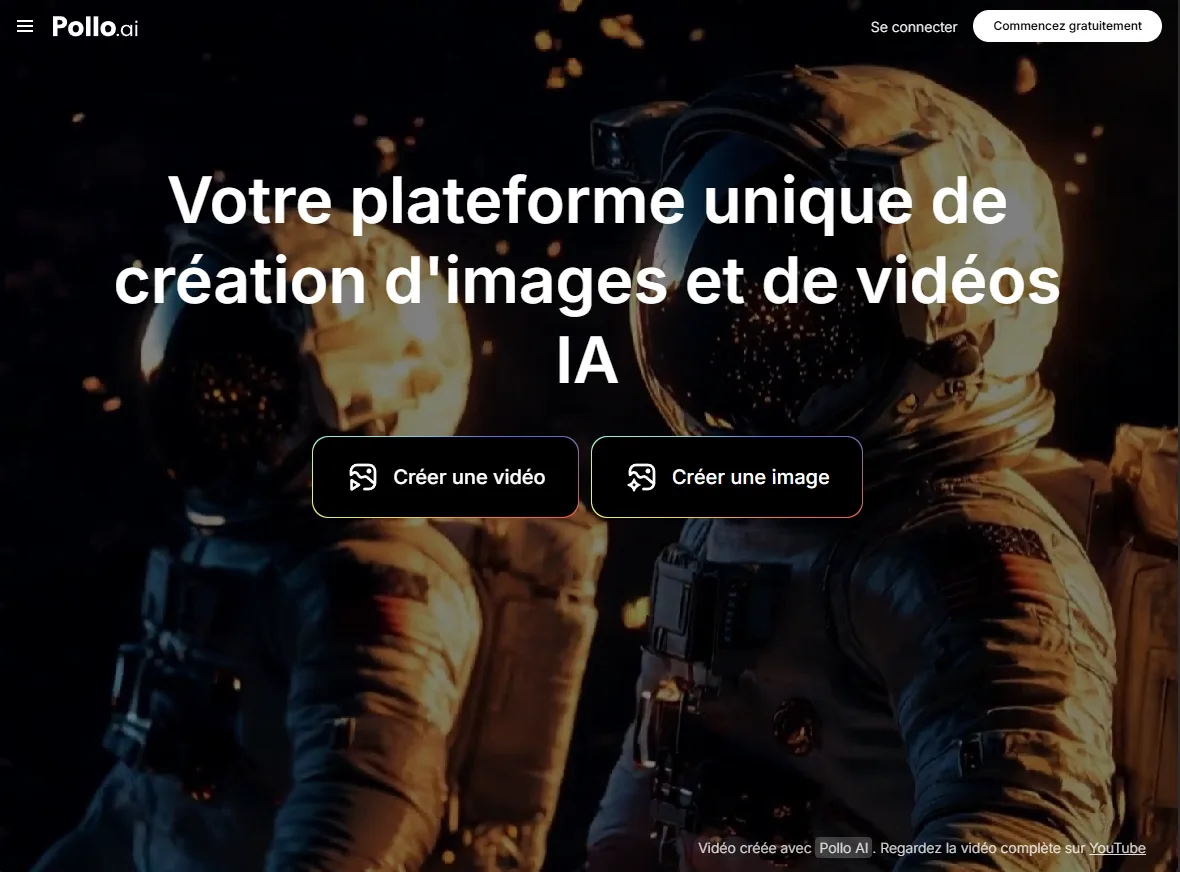Avoir un fond gris ou noir dans nos applications et sites web, ça peut être plus confortable. Découvrez comment activer le mode sombre de Google Keep, pour profiter de toutes vos notes en blanc sur noir (même si certaines sont écrites noir sur blanc).
Activer le mode sombre de Google Keep sur l’application Android/iOS
- Rendez-vous dans l’application Google Keep de votre smartphone
- Cliquez sur le menu à trois barres en haut à gauche de l’écran
- Cliquez sur « Paramètres »
- Dans la section « Options d’affichage », cliquez sur « Thème »
- Sélectionnez « Sombre » parmi les thèmes « Clair », « Sombre » et « Thème système par défaut »
Si vous sélectionnez l’option « Thème système par défaut », le mode d’affichage de Google Keep sera le même que celui que vous avez configuré dans les paramètres de votre smartphone. Une option pratique si vous souhaitez changer régulièrement le thème de vos notes.
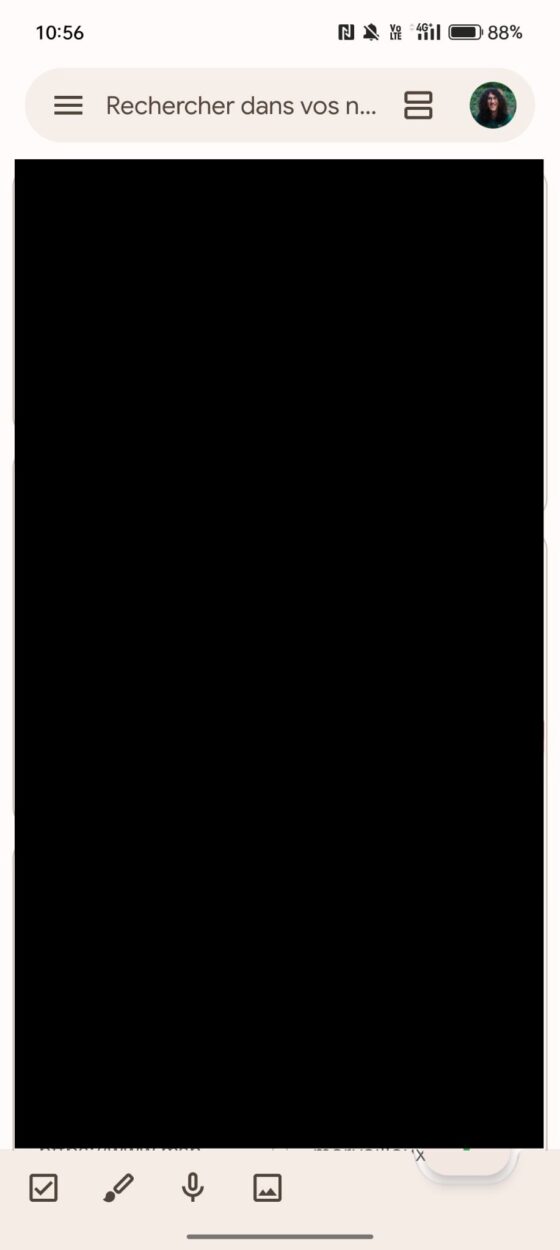
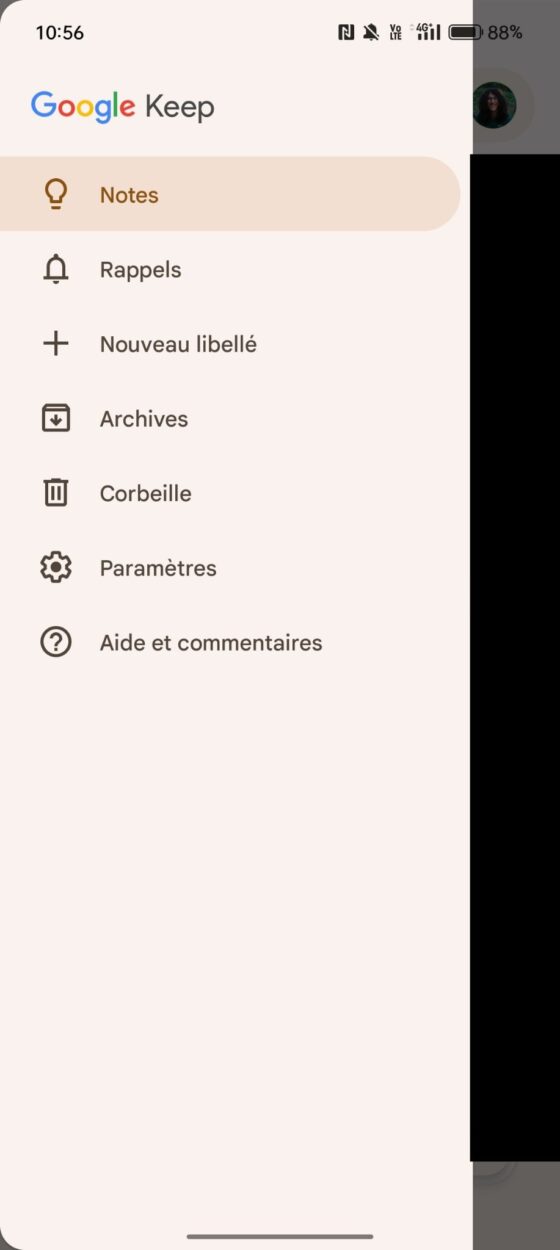
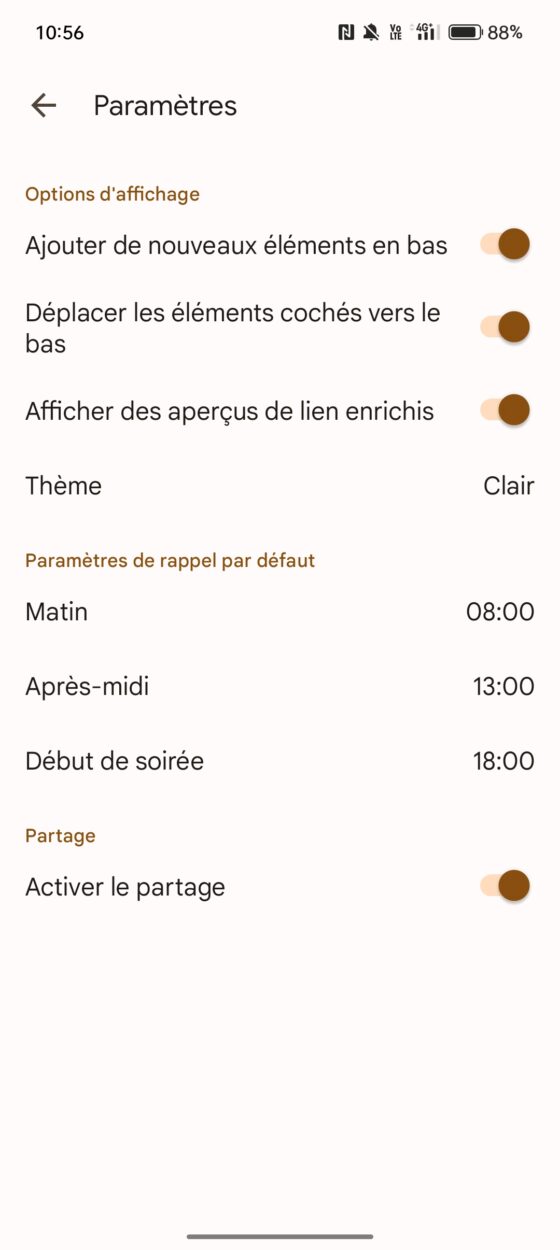
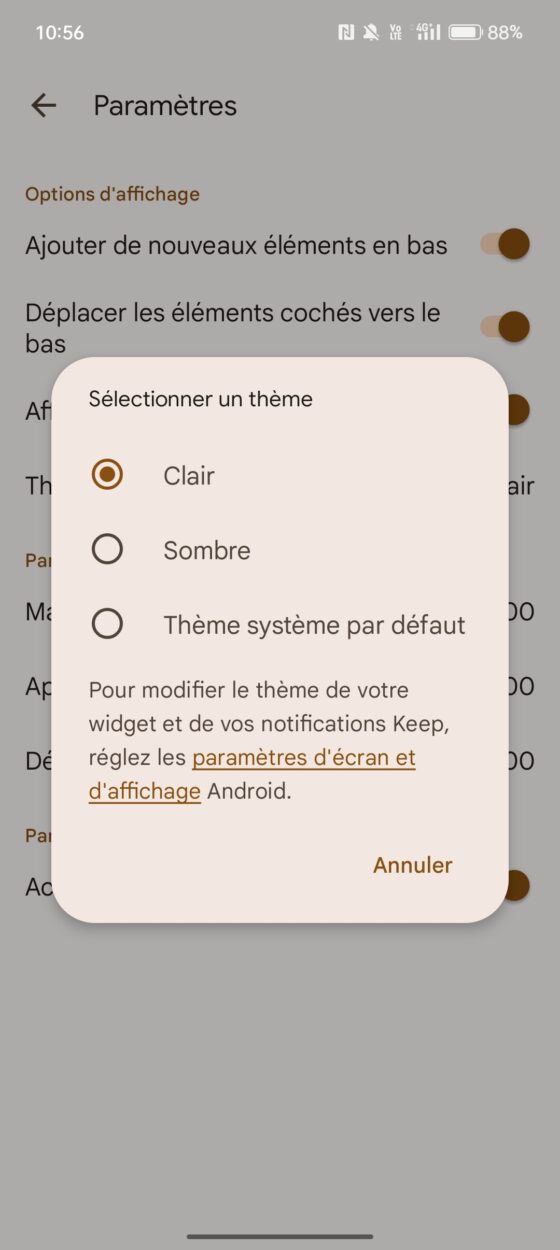
Activer le mode sombre de Google Keep sur navigateur web
- Rendez-vous sur keep.google.com
- Cliquez sur la roue crantée située sur la barre en haut de l’écran qui correspond aux paramètres du site
- Cliquez sur « Activer le thème sombre »
Pour revenir en arrière, il suffit de suivre les mêmes étapes, le paramètre se nommera simplement « Désactiver le thème sombre ». Il est dommage que Google Keep sur navigateur ne possède pas de mode se basant sur votre système d’exploitation.
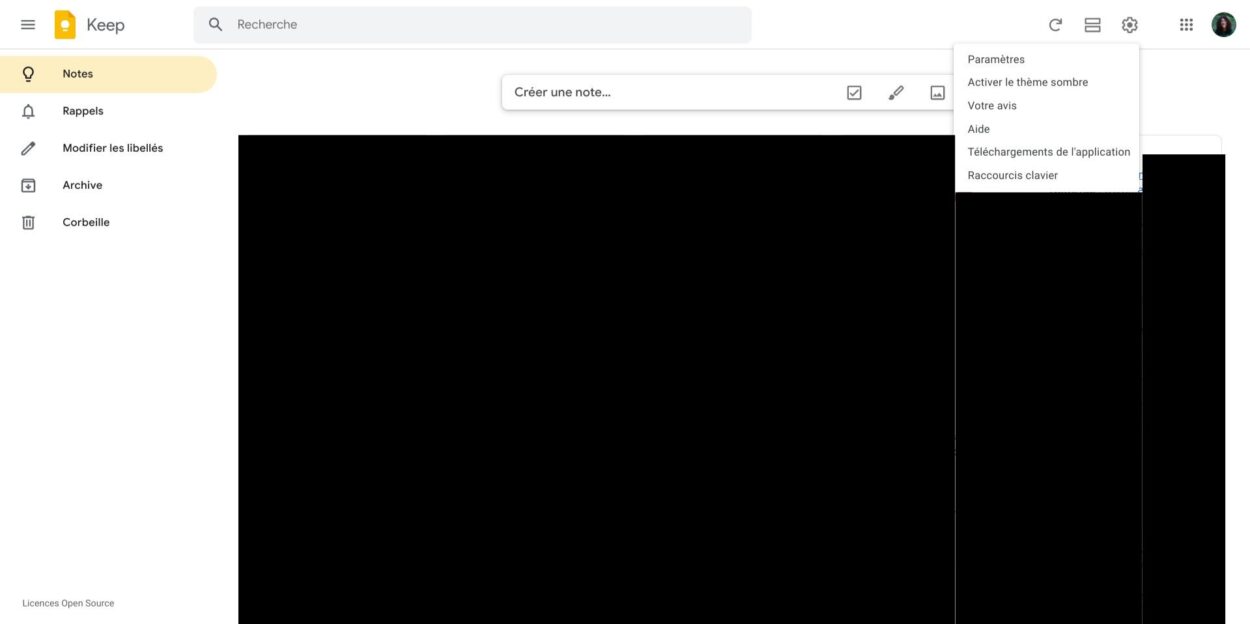
Le mode sombre, c’est quand même plus confortable (pas tout le temps)
Chez Rotek, nous sommes partisans du mode sombre et nous pensons qu’il est généralement plus esthétique. C’est surtout utile lorsqu’il n’y a pas beaucoup de lumière ambiante et évite d’être ébloui par des couleurs blanches. De quoi avoir plus de confort pour de la lecture, encore plus si vos yeux sont déjà fatigués par une longe session devant un écran. Mais en extérieur ou avec beaucoup de lumière, privilégiez le thème clair. Beaucoup d’applications, notamment celles de Google, proposent un thème sombre :